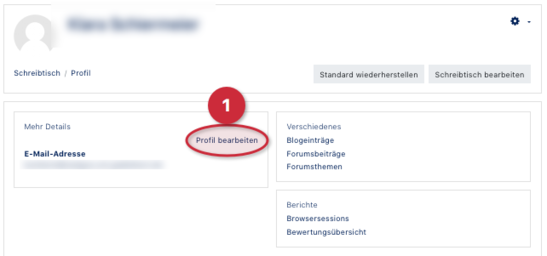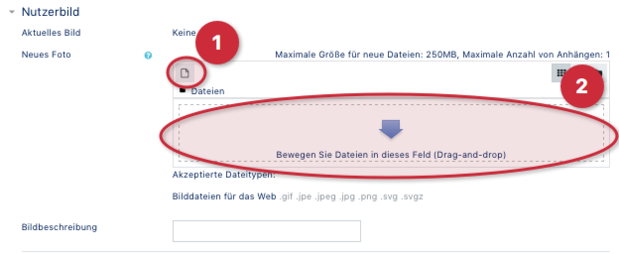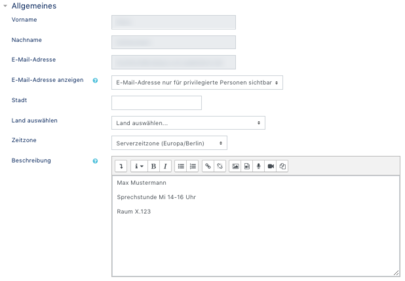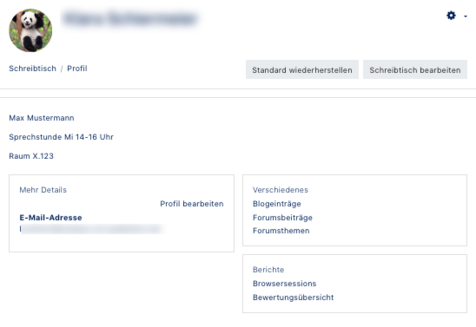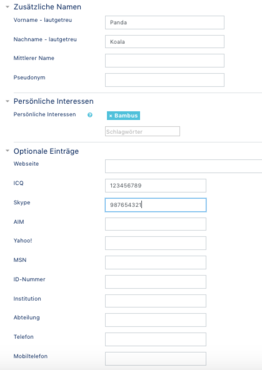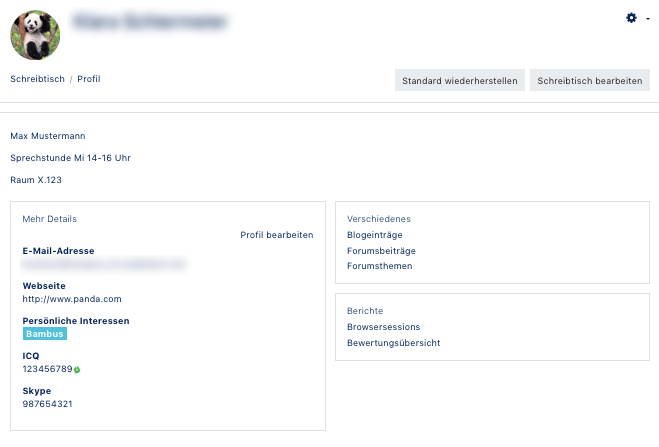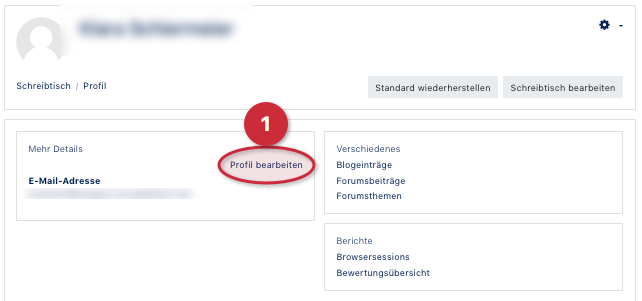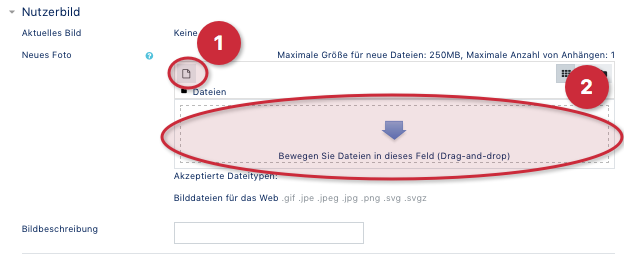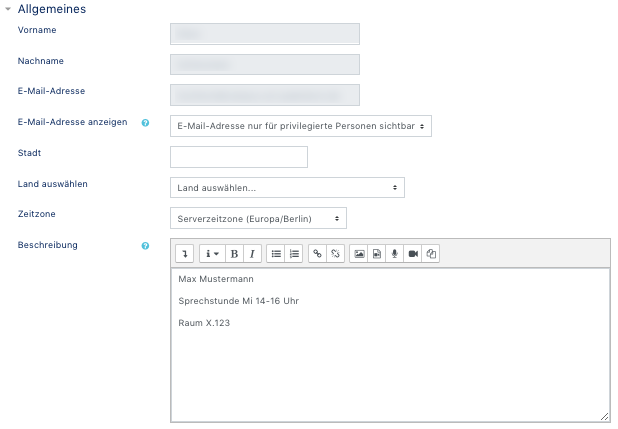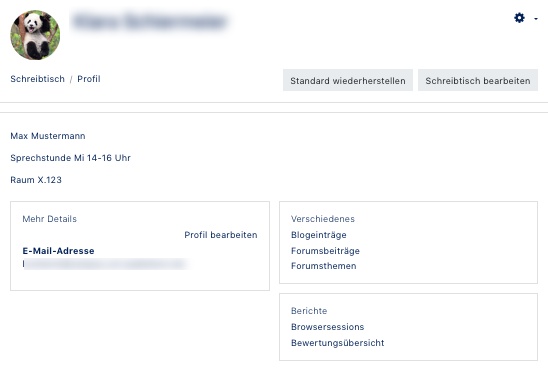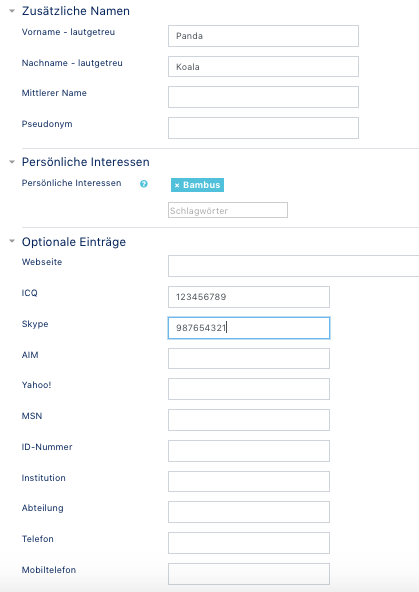K (Screenshots wurden verändert) |
|||
| Zeile 14: | Zeile 14: | ||
=== Profilbild === | === Profilbild === | ||
| − | + | [[Datei:Profil bearbeiten.png|zentriert|miniatur|547x547px|Ein Portraitfoto hochladen]] | |
| − | [[Datei: | ||
<br> | <br> | ||
| Zeile 23: | Zeile 22: | ||
<br clear=all> | <br clear=all> | ||
| + | [[Datei:Nutzerbild hochladen Möglichkeiten.png|miniatur|619x619px|Ein Portraitfoto heraufladen]] | ||
| + | Scrollen Sie runter bis zur Einstellung '''Nutzerbild.''' | ||
| − | |||
| − | |||
Das Nutzerbild muss einem gängigen Internetformat (jpg, png) entsprechen, eine '''Größe von 100 x 100 Pixel''' ist ausreichend, wird bei größeren Bildern aber auch automatisch von PANDA angepasst. Nicht-Quadratische Bilder werden automatisch zugeschnitten. | Das Nutzerbild muss einem gängigen Internetformat (jpg, png) entsprechen, eine '''Größe von 100 x 100 Pixel''' ist ausreichend, wird bei größeren Bildern aber auch automatisch von PANDA angepasst. Nicht-Quadratische Bilder werden automatisch zugeschnitten. | ||
| Zeile 41: | Zeile 40: | ||
Klicken Sie auf '''Profil bearbeiten''' und fügen Sie den gewünschten Beschreibungstext unter Grundeinträge ein. | Klicken Sie auf '''Profil bearbeiten''' und fügen Sie den gewünschten Beschreibungstext unter Grundeinträge ein. | ||
| − | <div class="tleft" style="clear:none">[[Datei: | + | <div class="tleft" style="clear:none">[[Datei:Profileinstellungen Allgemeines.png|miniatur|405x405px|Beschreibungstext einfügen]]</div> |
| − | <div class="tleft" style="clear:none">[[Datei: | + | <div class="tleft" style="clear:none">[[Datei:Profil fertig.png|miniatur|476x476px|So sieht es aus]]</div> |
<br clear=all> | <br clear=all> | ||
=== Weitere Eintragsmöglichkeiten === | === Weitere Eintragsmöglichkeiten === | ||
| − | + | [[Datei:Profil weitere Einstellungsmöglichkeiten.png|miniatur|371x371px|So sieht es aus]] | |
| − | [[Datei: | ||
==== Zusätzliche Namen ==== | ==== Zusätzliche Namen ==== | ||
| Zeile 63: | Zeile 61: | ||
== Beispiel-Profil == | == Beispiel-Profil == | ||
| − | + | [[Datei:Profil gesamt.png|zentriert|miniatur|659x659px|So sieht es aus]] | |
| − | [[Datei: | ||
| − | |||
<br clear=all> | <br clear=all> | ||
Version vom 27. September 2018, 16:10 Uhr
Allgemeine Informationen
| Anleitung | |
|---|---|
| Informationen | |
| Betriebssystem | Alle |
| Service | PANDA |
| Interessant für | Angestellte, Studierende und Gäste |
| HilfeWiki des IMT der Uni Paderborn | |
Das Profil jedes PANDA Nutzer enthält nach dem ersten Anmelden nur rudimentäre Informationen. Ihr Profil ist grundsätzlich nur von angemeldeten Nutzern von PANDA einsehbar. Allerdings lässt sich das Profil nicht darüber hinaus weiter einzuschränken.
Profil-Einstellungen[Bearbeiten | Quelltext bearbeiten]
Profilbild[Bearbeiten | Quelltext bearbeiten]
Nachdem "Profil" im Dropdown Menü ausgewählt wurde, wird im nächsten Schritt „Profil bearbeiten“ (1) angeklickt. Es ist sinnvoll, in den Profileinstellungen ein Nutzerbild zu hinterlegen, da das Nutzerbild bei allen Forenbeiträgen angezeigt wird. Generell wenn Sie Beiträge einstellen, wird häufig Ihr Profilbild angezeigt.
Scrollen Sie runter bis zur Einstellung Nutzerbild.
Das Nutzerbild muss einem gängigen Internetformat (jpg, png) entsprechen, eine Größe von 100 x 100 Pixel ist ausreichend, wird bei größeren Bildern aber auch automatisch von PANDA angepasst. Nicht-Quadratische Bilder werden automatisch zugeschnitten.
Das Bild kann über mehrere Wege hochgeladen werden:
- Datei hinzufügen (1): es öffnet sich ein Fenster in dem eine Datei ausgewählt und über den Dateimanager hochgeladen werden kann
- Drag-and-Drop(2): indem das Bild auf das Upload-Feld gezogen wird.
Profil-Beschreibung[Bearbeiten | Quelltext bearbeiten]
Sie können auch einen Beschreibungstext hinterlegen, der immer auf Ihrer Profilseite angezeigt werden soll. Dozenten können hier zB Sprechstundenzeiten und Raumnummern hinterlegen.
Klicken Sie auf Profil bearbeiten und fügen Sie den gewünschten Beschreibungstext unter Grundeinträge ein.
Weitere Eintragsmöglichkeiten[Bearbeiten | Quelltext bearbeiten]
Zusätzliche Namen[Bearbeiten | Quelltext bearbeiten]
Alle Einträge unter diesem Punkt werden aktuell nicht in PANDA angezeigt.
Persönliche Interessen[Bearbeiten | Quelltext bearbeiten]
Hier können Schlagwörter für Persönliche Interessen hinterlegt werden.
Optionale Einträge[Bearbeiten | Quelltext bearbeiten]
Unter diesem Menüpunkt finden Sie die Option, die eigene Homepage und weitere Kontaktmöglichkeiten anzugeben.
Beispiel-Profil[Bearbeiten | Quelltext bearbeiten]